作者轉水墨畫的方法非常實用。把背景圖層多複製幾層:底部的圖層用調色工具大幅增加對比;中間兩個圖層用濾鏡做出水墨畫紋理出來;頂部圖層再增加一些雲霧及樹藤等裝飾得到想要的效果。
原圖

最終效果

1、打開原圖素材,把背景圖層複製一層。
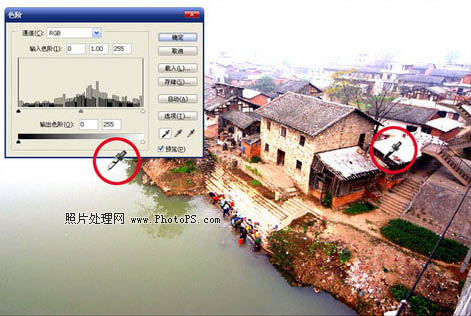
2、複製出一個圖層,選菜單“濾鏡”-“風格化”-“查找邊緣”,得到一個線描的圖層,再選菜單“圖像”-“調整”-“去色”,用“色階”加大圖層的對比,設置圖層混合模式為“疊加”,“不透明度”為80%。
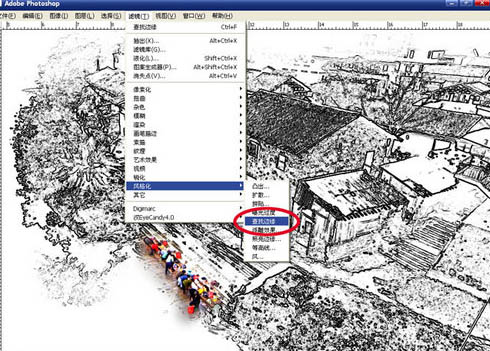
3、再複製一個背景圖層,作模糊處理,這裏選用的是“方框模糊”模式,半徑設定為23象素;用“濾鏡”中“畫筆描邊”的“噴濺”命令,使圖像顯現出了水墨畫濕筆暈墨在宣紙的效果,這裏設定“噴色半徑”為13,“平滑度”為8;設置圖層混合模式為“疊加”,“不透明度”仍為80%。
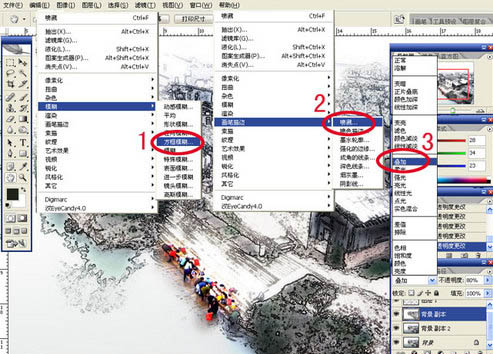
找來一些樹枝,掛在空泛的左上角,讓構圖均衡一些;水面點綴了兩條輕舟,水鄉的味道更濃了。調整畫面的墨色濃談和前後層次這可是一個重要環節,另外,在右下角原本色調濃重的地方飄逸幾縷霧靄,整個畫顯然活泛起來,完成最終效果。

原圖

最終效果

1、打開原圖素材,把背景圖層複製一層。
首先讓“色階”改變畫面的基調,按Ctrl + L 調出色階面板,將設置“白場”的吸管點擊水面的中灰部分,這樣,原本灰蒙蒙的畫面就提亮了許多;再將設置“黑場”的吸管點擊瓦面暗部深灰的部分,於是反差大了,畫面隨之明快了起來。接下來,大幅度的減去了色飽和,這之前我摳下了碼頭洗衣的人群,為的是保留這部分的色彩,可以使畫面活躍一些。
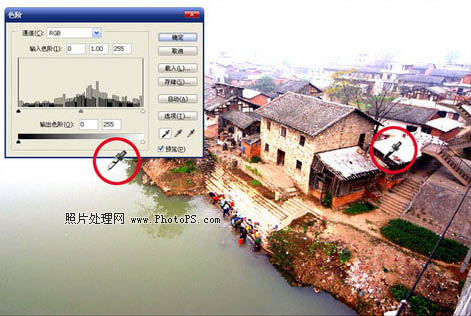
2、複製出一個圖層,選菜單“濾鏡”-“風格化”-“查找邊緣”,得到一個線描的圖層,再選菜單“圖像”-“調整”-“去色”,用“色階”加大圖層的對比,設置圖層混合模式為“疊加”,“不透明度”為80%。
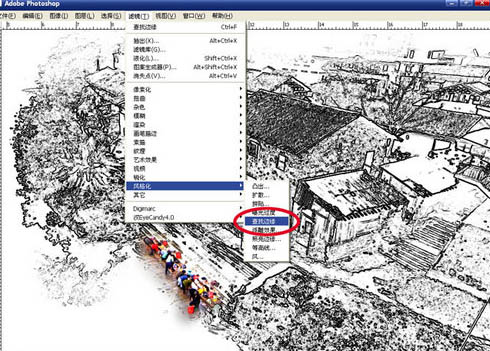
3、再複製一個背景圖層,作模糊處理,這裏選用的是“方框模糊”模式,半徑設定為23象素;用“濾鏡”中“畫筆描邊”的“噴濺”命令,使圖像顯現出了水墨畫濕筆暈墨在宣紙的效果,這裏設定“噴色半徑”為13,“平滑度”為8;設置圖層混合模式為“疊加”,“不透明度”仍為80%。
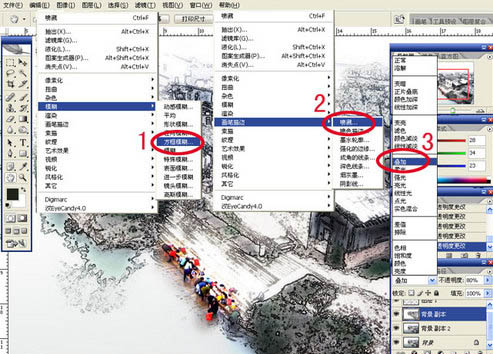
找來一些樹枝,掛在空泛的左上角,讓構圖均衡一些;水面點綴了兩條輕舟,水鄉的味道更濃了。調整畫面的墨色濃談和前後層次這可是一個重要環節,另外,在右下角原本色調濃重的地方飄逸幾縷霧靄,整個畫顯然活泛起來,完成最終效果。

标签:水墨畫
推薦設計

優秀海報設計精選集(8)海報設計2022-09-23

充滿自然光線!32平米精致裝修設計2022-08-14

親愛的圖書館 | VERSE雜誌版版式設計2022-07-11

生活,就該這麼愛!2022天海報設計2022-06-02
最新文章

5個保姆級PS摳圖教程,解photoshop教程2023-02-24

合同和試卷模糊,PS如何讓photoshop教程2023-02-14

PS極坐標的妙用photoshop教程2022-06-21

PS給數碼照片提取線稿photoshop教程2022-02-13














